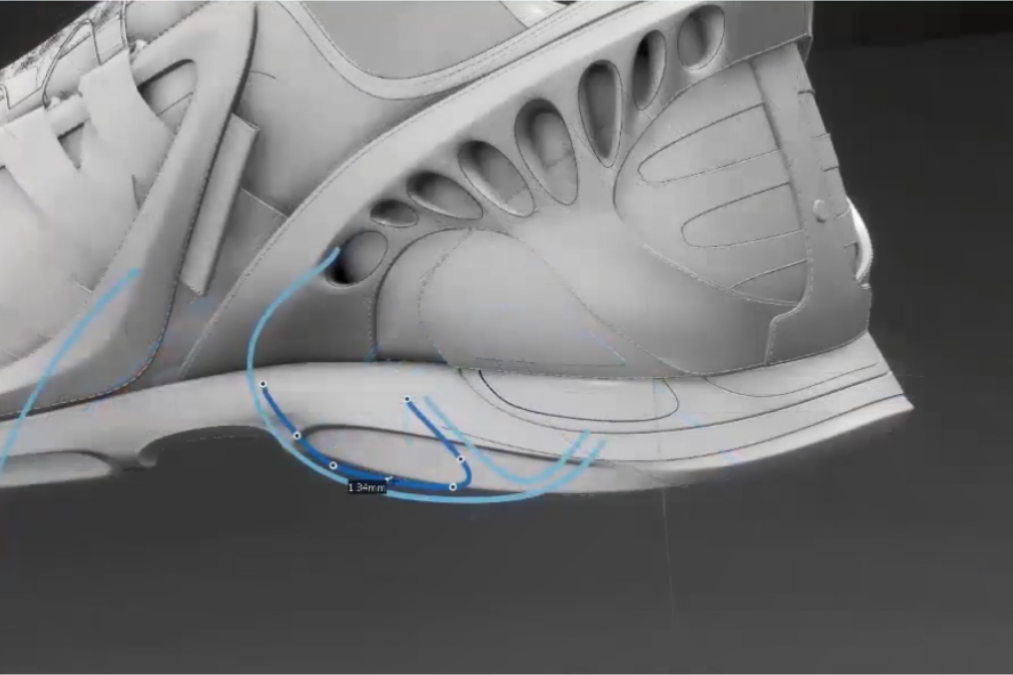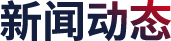

abaqus从入门到精通(47)实例——y型支架的热应力分析(上)-和记娱乐怡情博娱188
从下面的实例中,读者可以进一步练习热应力分析的方法,掌握abaqus的以下功能。
(1)使用热应力来模拟残余应力。
(2)在load模块中,为模型的各个区域定义不同的温度场。
8.3.1 实例描述
使用abaqus可以模拟感应淬火的完整过程,即通过分析工件和感应器之间以及工件和冷却液之间的传热过程来确定工件的温度场,从而得到相应的塑性应变场和冷却后的残余应力场。这一模拟过程比较复杂,下面介绍一种模拟残余应力场的简化方法。
本节以y型支架为例,模拟其表面感应淬火所产生的残余应力场,并分析此残余应力在缓和应力集中方面所起的作用。设置整个模型的初始温度为15℃,在分析步中令淬硬层区域的温度升高至90℃,其余区域的温度仍保持15℃。这种温度差异会使高温区域产生压应力,相当于所要模拟的残余压应力。
8.3.2 创建部件
(1)启动abaqus/cae,进入part模块,单击工具区中的create part图标,弹出create part对话框,在name文本框中输入“part-zhijia”,设置modeling space为3d,再依次选择deformable、solid和extrusion,如图8-29所示,然后单击continue按钮。
(2)单击工具区中的图标,绘制顶点坐标分别为(0,10)、(10,10)、(10,20)、(15,20)、(15,0)、(7.5,0)、(7.5,-25)及(0,-25)的封闭多边形。下面对部件进行倒角,单击工具区中的create fillet(创建倒角)图标,在提示区的fillet radius(倒角弧度)中输入“3.75”,在视图区单击鼠标中键,此时只要单击任意直角的两条边,该直角就会自动生成半径为3.75的圆角,对照图8-30所示的部件尺寸图,对部件进行倒角。在视图区双击鼠标中键,弹出edit baseextrusion对话框,设置depth为10,如图8-31所示,单击ok按钮,完成部件的创建。
8.3.3 定义材料属性
(1)在工作区上方的module下拉列表框中选择property选项,进入材料属性编辑界面。单击工具区中的create material图标,弹出editmaterial对话框,默认名称为material-1,在material behaviors选项组中依次选择mechanical→elasticity→elastic选项。此时,在下方出现的数据表中依次设置young’s modulus为210000,poisson’s ratio为0.3,保持其余参数不变,如图8-32(a)所示。
(2)再为材料定义膨胀系数,在material behaviors选项组中依次选择mechanical→expansion选项。在数据表的expansion coeff下输入“1.18e-5”,如图8-32(b)所示,最后单击ok按钮。
8.3.4 定义和指派截面属性
(1)单击工具区中的create section图标,弹出create section对话框,默认名称为section-1,其他选项保持不变,如图8-33所示。单击continue按钮,弹出edit section对话框,保持各项不变,如图8-34所示,单击ok按钮。
(2)单击工具区中的assign section图标,在视图区选择整个模型,单击提示区的done按钮(或在视图区单击鼠标中键),弹出editsection assignment对话框,在section下拉列表框中选择section-1选项,如图8-35所示,单击ok按钮。
8.3.5 定义装配
在module下拉列表框中选择assembly选项,单击工具区中的createinstance图标,弹出create instance对话框,保持各项默认值,如图8-36所示,单击ok按钮。
8.3.6 设置分析步
在module下拉列表框中选择step选项,进入分析步编辑界面。单击工具区中的create step图标,弹出create step对话框,分别创建以下分析步。
(1)分析步1(step-15-30):整个部件保持常温15℃,对部件施加30mp外载荷,此时不存在残余应力,模拟部件常温下只受外载作用时的状态。
(2)分析步2(step-90-30):使部件淬硬层区域的温度升至90℃,而其余部位保持常温15℃,同时对部件施加30mp外载荷,模拟部件在残余应力与外载同时作用下的状态。
(3)分析步3(step-90):保持部件淬硬层区域的温度为90℃,其余部位温度为15℃,去掉外载荷,模拟部件存在残余应力时的状态。在创建上述分析步过程中,保持各项参数默认值不变,创建完毕后,单击工具区中的step manager图标,打开step manager对话框,可以查看所创建的分析步,如图8-37所示。
8.3.7 划分网格
在module下拉列表框中选择mesh选项,进入网格功能界面,在窗口顶部的环境栏中设置object为part: part-zhijia。
1.划分淬硬层
在对部件进行网格划分前,首先要将淬硬层从部件中分割出来,具体方法如下。单击工具区中的partition cell: define cutting plane(拆分几何元素:定义切割平面)图标,在提示区单击point&normal按钮,然后单击如图8-38(a)所示的a点,再单击图8-38(b)中的ab边,最后单击提示区的create partition按钮(或在视图区单击鼠标中键),完成淬硬层的划分,划分后的部件如图8-38(c)所示。
2.设置全局种子
单击工具区中的seed part图标,弹出global seeds对话框,设置approximate global size为1,如图8-39所示,单击ok按钮,此时提示区出现seeding definition complete,单击后面的done按钮完成种子定义。
3.定义网格属性
单击工具区中的assign mesh controls图标,在视图区将部件全选,并单击鼠标中键,弹出mesh controls对话框,设置element shape为hex,technique为sweep,如图8-40所示,单击ok按钮。
4.设定单元类型
单击工具区中的assign element type图标,在视图区将部件全选,并单击鼠标中键,弹出element type对话框,设置geometric order为quadratic,其他选项保持默认值,此时的单元类型为c3d20r,如图8-41所示,单击ok按钮。
5.划分网格
单击工具区中的mesh part图标,在视图区单击鼠标中键,完成网格的划分,如图8-42所示。
8.3.8 定义集合和载荷施加面
在module下拉列表框中选择load选项,进入载荷编辑界面。选择菜单栏中的tools→set→manager命令,弹出set manager对话框,单击create按钮,依次创建下列集合。
set-fix集合:支架上施加固支边界条件的端面,如图8-43(a)所示。
单击create按钮,弹出create set对话框,在name文本框中输入“setfix”,单击continue按钮,选中图8-43(a)所示的端面,在视图区单击鼠标中键确认,set-fix集合建立完毕。
set-symm集合:支架上施加对称约束的各端面,如图8-43(b)所示。
单击create按钮,在弹出对话框的name文本框中输入“set-symm”,单击continue按钮,按住shift键分别选中图8-43(b)所示的各端面,在视图区单击鼠标中键确认,set-symm集合建立完毕。
set-ht集合:支架上的淬硬层对应的三维区域,如图8-43(c)所示。
单击create按钮,在弹出对话框的name文本框中输入“set-ht”,此时应选择淬硬层所在的三维区域,但实际操作时无法选中三维单元。为解决这一问题,首先找到selection工具条,在all下拉列表框中选择cells选项,接下来就可以选择三维单元了。选中图8-43(c)所示的三维单元,在视图区单击鼠标中键确认,set-ht集合建立完毕。
set-lt集合:支架上淬硬层以外的三维区域,如图8-43(d)所示。参照图8-43(c),以与创建set-ht集合相同的方法创建set-lt集合。定义完毕后,创建的集合出现在set manager对话框中,如图8-44所示。
定义载荷面。选择菜单栏中的tools→surface→create命令,弹出create surface对话框,在name文本框中输入“surf-load”,单击continue按钮。选中图8-45所示的端面,在视图区单击鼠标中键确认,surf-load集合建立完毕。
(内容、图片来源:《abaqus 2020有限元分析从入门到精通》,侵删)
和记娱乐怡情博娱188的版权与免责声明:
凡未注明作者、来源的内容均为转载稿,如出现和记娱乐怡情博娱188的版权问题,请及时联系和记娱乐怡情博娱188处理。我们对页面中展示内容的真实性、准确性和合法性均不承担任何法律责任。如内容信息对您产生影响,请及时联系和记娱乐怡情博娱188修改或删除。
-
2024-09-27
-
[cst] cst电动汽车emc仿真(十)——电动汽车母排(busba
2024-09-27
-
[cst] cst电动汽车emc仿真(九)——借助3dexperien
2024-09-27
-
[cst] cst软件如何使用离散远场源 --- 辐射功率和多极子展开
2024-09-26
-
[cst] cst软件怎样在hybrid solver中设置变量
2024-09-26
-
2024-09-26
-
2024-09-25
-
[abaqus] abaqus焊接过程的数值模拟(六)焊接温度场及传热定律
2024-09-25
-
[abaqus] abaqus焊接过程的数值模拟(五)焊接热过程焊接热源模型
2024-09-25
-
[abaqus] abaqus焊接过程的数值模拟(四)焊接热过程
2024-09-25
-
2023-08-24
-
[abaqus] abaqus如何建模?abaqus有限元分析教程
2023-07-07
-
2023-08-29
-
[abaqus] 有限元分析软件abaqus单位在哪设置?【操作教程】
2023-09-05
-
[abaqus] abaqus单位对应关系及参数介绍-abaqus软件
2023-11-20
-
[abaqus] abaqus里面s11、s12和u1、u2是什么意思?s和
2023-08-30
-
[abaqus] 如何准确的评估真实行驶工况条件下的空气动力学性能
2020-11-19
-
[abaqus] abaqus软件教程|场变量输出历史变量输出
2023-07-18
-
[abaqus] abaqus软件中interaction功能模块中的绑定接
2023-07-19
-
2023-07-26
-
[行业资讯] 2024达索系统simulia电磁仿真技术日最后一周报名!
2024-09-10
-
2024-05-15
-
[行业资讯] 2024达索系统企业转型智造论坛新能源汽车零部件专场
2024-05-06
-
[行业资讯] 上课啦!达索系统 simulia abaqus/stand
2024-07-18
-
[有限元知识] 专家级名体动力学仿真分析软件simulia simpack
2024-08-26
-
2024-07-26
-
2024-07-25
-
2024-07-25
-
[有限元知识] 小米su7又出新款!谈谈跑车在驾驶途中,受空气动力学的影响
2024-07-25
-
[有限元知识] 汽车座椅的热行为:利用powerflow仿真来增强热舒适度
2024-06-27
地址: 广州市天河区天河北路663号广东省机械研究所8栋9层 电话:020-38921052 传真:020-38921345 邮箱:thinks@think-s.com

和记娱乐app官网登录 copyright © 2010-2023 广州思茂信息科技有限公司 all rights reserved. 粤icp备11003060号-2